手把手教你升级win7电脑版微信 windows7怎么升级微信
更新时间:2023-02-17 15:43:16作者:xiaoliu
微信是一款非常流行的聊天软件,可以发送视频、语音、文字、图片等,无论办公还是生活都离不开它。为方便办公,一些用户选择在windows7系统上安装电脑版微信,有用户经常手动升级电脑版微信,这样才能使用到一些最新功能。但是windows7系统要怎么升级微信?小编手把手告诉大家具体升级方法。
具体方法如下:
1、点击微信电脑版左下角更多菜单。

2、随后选择打开层的设置选项。
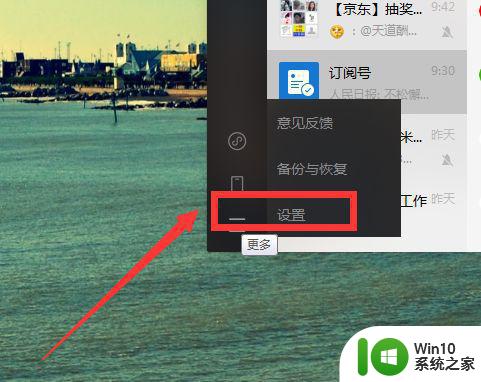
3、接着选择设置里左侧的关于微信。
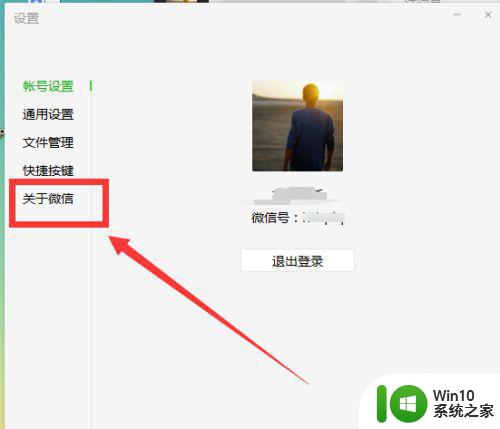
4、之后找到版本信息,点击升级版本。
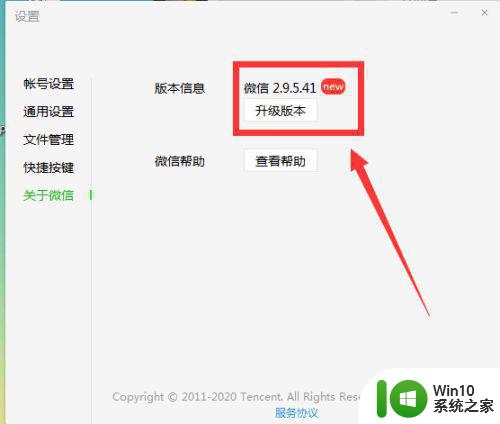
5、然后选择升级版本,等待升级包下载完成。
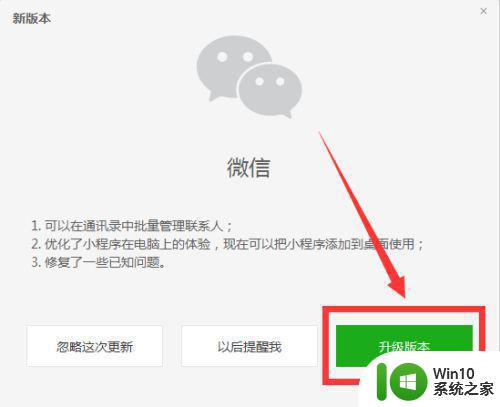
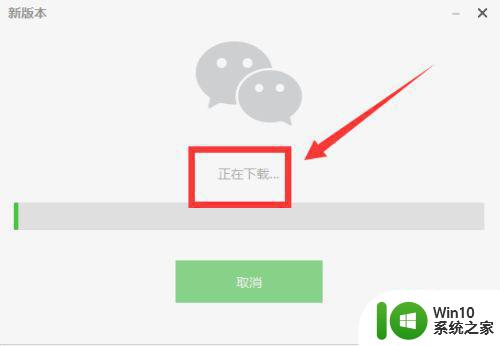
6、随后确认关闭微信运行,开始立即升级。
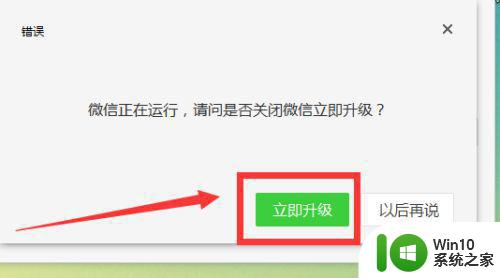
7、最后在升级完成后,点击开始使用重新登录微信。
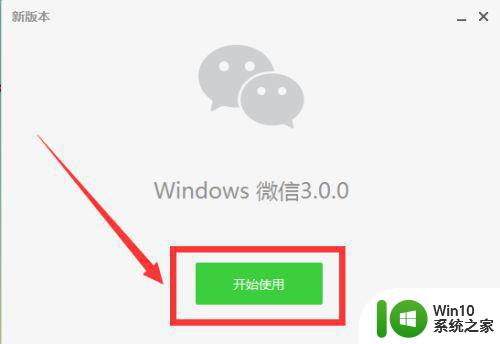
以上笔者分享升级win7系统微信电脑版的方法,升级后的微信电脑版可以更方便和好友进行沟通,有需要的快来学习一下。
手把手教你升级win7电脑版微信 windows7怎么升级微信相关教程
- 高手教你激活win7系统的方法 win7系统升级后如何手动激活
- windows7怎样升级到windows8 win7如何直接升级到win8
- win7升级win10系统的方法 如何将windows7升级至windows10
- win732位升级64位的详细步骤 win7怎么把32位升级到64位
- xp系统升级win7教程 xp系统升级到win7详细教程
- win7系统取消浏览器提示升级的方法 win7电脑总提示“你的浏览器已升级”怎么办
- win7升级ie浏览器的教程 win7系统如何升级IE浏览器
- win7微信怎么多开 windows7怎么开多个微信
- windows7怎么下载微信 windows7下载微信方法
- 台式电脑win7升级后出现横条纹怎么解决 win7升级后台式电脑屏幕出现横条纹该怎么办
- win7升级win10失败的解决方法 win7升级win10安装失败怎么办
- win7操作系统升级至win10操作系统的方法 win7怎么升级至win10系统
- window7电脑开机stop:c000021a{fata systemerror}蓝屏修复方法 Windows7电脑开机蓝屏stop c000021a错误修复方法
- win7访问共享文件夹记不住凭据如何解决 Windows 7 记住网络共享文件夹凭据设置方法
- win7重启提示Press Ctrl+Alt+Del to restart怎么办 Win7重启提示按下Ctrl Alt Del无法进入系统怎么办
- 笔记本win7无线适配器或访问点有问题解决方法 笔记本win7无线适配器无法连接网络解决方法
win7系统教程推荐
- 1 win7访问共享文件夹记不住凭据如何解决 Windows 7 记住网络共享文件夹凭据设置方法
- 2 笔记本win7无线适配器或访问点有问题解决方法 笔记本win7无线适配器无法连接网络解决方法
- 3 win7系统怎么取消开机密码?win7开机密码怎么取消 win7系统如何取消开机密码
- 4 win7 32位系统快速清理开始菜单中的程序使用记录的方法 如何清理win7 32位系统开始菜单中的程序使用记录
- 5 win7自动修复无法修复你的电脑的具体处理方法 win7自动修复无法修复的原因和解决方法
- 6 电脑显示屏不亮但是主机已开机win7如何修复 电脑显示屏黑屏但主机已开机怎么办win7
- 7 win7系统新建卷提示无法在此分配空间中创建新建卷如何修复 win7系统新建卷无法分配空间如何解决
- 8 一个意外的错误使你无法复制该文件win7的解决方案 win7文件复制失败怎么办
- 9 win7系统连接蓝牙耳机没声音怎么修复 win7系统连接蓝牙耳机无声音问题解决方法
- 10 win7系统键盘wasd和方向键调换了怎么办 win7系统键盘wasd和方向键调换后无法恢复
win7系统推荐
- 1 风林火山ghost win7 64位标准精简版v2023.12
- 2 电脑公司ghost win7 64位纯净免激活版v2023.12
- 3 电脑公司ghost win7 sp1 32位中文旗舰版下载v2023.12
- 4 电脑公司ghost windows7 sp1 64位官方专业版下载v2023.12
- 5 电脑公司win7免激活旗舰版64位v2023.12
- 6 系统之家ghost win7 32位稳定精简版v2023.12
- 7 技术员联盟ghost win7 sp1 64位纯净专业版v2023.12
- 8 绿茶ghost win7 64位快速完整版v2023.12
- 9 番茄花园ghost win7 sp1 32位旗舰装机版v2023.12
- 10 萝卜家园ghost win7 64位精简最终版v2023.12